Víme, že musí být odeslán do centrální procesorové jednotky (CPU), kdykoli chceme spustit program na jakémkoli počítačovém systému. Jakmile se však program přenese z pevného disku do paměti RAM, aby se plánovalo na CPU, změní se stav tohoto programu na proces. Proto, kdykoli mluvíme o všem, co běží na CPU, je to vždy známé jako proces. Ať už používáte terminálovou aplikaci, procházíte internet nebo dokonce upravujete dokument, všechny tyto úkoly a mnoho dalších, jako jsou tyto, jsou známé jako procesy.
V operačním systému Windows máme obslužný program správce úloh, pomocí kterého lze zobrazit všechny aktuálně spuštěné procesy. Pokud však používáte Linux, možná budete také chtít vědět, které procesy aktuálně využívají vaše cykly CPU. Naštěstí existuje v Linuxu také několik způsobů, kterými můžete pohodlně získat informace o všech procesech, které aktuálně běží ve vašem systému. Nyní se podíváme na některé z těchto metod.
Metody kontroly běžících procesů v Linux Mint 20
Pokud si někdy přejete zkontrolovat všechny běžící procesy ve vašem systému Linux Mint 20, můžete použít kteroukoli z těchto metod, o kterých budeme diskutovat.
Metoda č. 1: Použití příkazu „ps“ v systému Linux Mint 20
Příkaz „ps“ v Linux Mint 20 lze použít k zobrazení všech spuštěných procesů na terminálu spolu s jejich PID a dalšími informacemi, a to následovně:
$ ps -auxZde se příznak „-aux“ používá k vypsání procesů v popředí i na pozadí.

Níže jsou uvedeny všechny běžící procesy našeho systému:
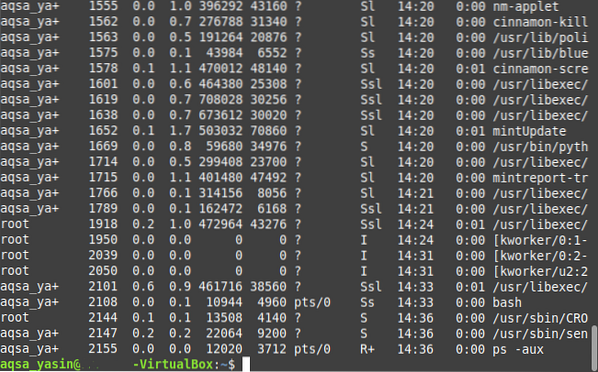
Metoda č. 2: Použití příkazu „pstree“ v systému Linux Mint 20
Předpokládejme, že nechcete být ohromeni tím, že uvidíte velké množství běžících procesů, jaké jsou na terminálu; spíše chcete, aby vypadaly vizuálně atraktivnějším způsobem. V takovém případě můžete zvolit zobrazení všech spuštěných procesů v systému Linux Mint 20 ve formě stromu následujícím způsobem:
$ pstree
Všechny běžící procesy našeho systému jsou zobrazeny ve formě stromu níže:

Metoda č. 3: Použití nástroje „top“ v systému Linux Mint 20
„Top“ je vestavěný nástroj v operačních systémech Linux, který lze použít k výpisu všech spuštěných procesů na terminálu. Spolu s ID procesu tento nástroj také zobrazuje některé další informace o spuštěných procesech, jako je uživatelské jméno uživatele, který tento proces spouští, spotřebu procesoru a paměti spuštěného procesu a statistiky volné a obsazené paměti atd. Tento příkaz se provádí následujícím způsobem:
$ top
Všechny běžící procesy našeho systému Linux Mint 20 spolu s jejich dalšími informacemi jsou zobrazeny ve formě tabulky na obrázku níže:
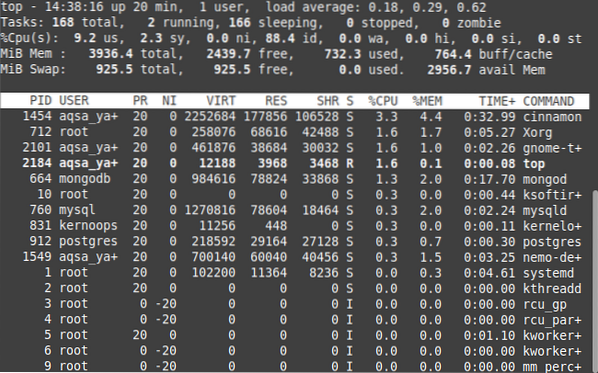
Kdykoli budete chtít ukončit rozhraní rozhraní „top“, můžete jednoduše ukončit zpracování tohoto nástroje pomocí kombinace kláves „Ctrl + C“.
Metoda č. 4: Použití nástroje „htop“ v systému Linux Mint 20
„Htop“ je další velmi užitečný nástroj pro Linux, který se používá k načítání informací o běžících procesech. „Htop“ je ve skutečnosti pokročilou verzí nástroje „top“, který má lepší uživatelské rozhraní a poměrně lepší výkon. Vzhledem k tomu, že nástroj „htop“ není ve výchozím nastavení nainstalován v systému založeném na systému Linux, je proto nutné jej nejprve nainstalovat pomocí následujícího příkazu:
$ sudo apt nainstalovat htop
Nejedná se o těžký nástroj; instalace do vašeho systému Linux Mint 20 proto bude trvat jen několik sekund, poté váš terminál vykreslí zprávy zobrazené na obrázku níže:
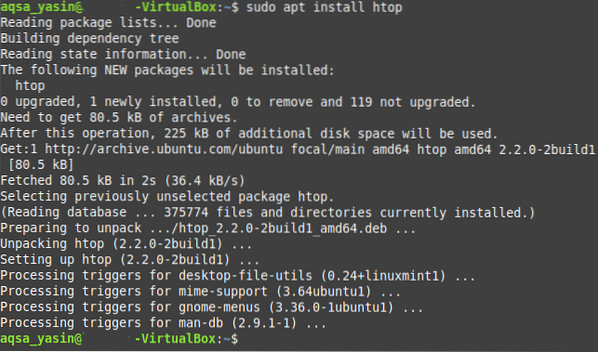
Po instalaci tohoto nástroje do systému Linux Mint 20 jej můžete snadno použít k zobrazení všech spuštěných procesů následujícím způsobem:
$ htop
Z výstupu příkazu „htop“ zobrazeného na obrázku níže můžete vidět, že je vizuálně přitažlivější. Statistiky, které odhaluje o běžících procesech, jsou víceméně stejné jako statistiky „top“ utility; jsou však zobrazeny s chytlavějšími barvami. Výsledek tedy vypadá fascinovaněji. Rychlost, jakou tyto statistiky načítá a aktualizuje, je také lepší než „špičkový“ nástroj.

Avšak stejně jako u „top“ obslužného programu, kdykoli chcete opustit rozhraní obslužného programu „htop“, můžete jednoduše použít kombinaci kláves „Ctrl + C“ k ukončení zpracování tohoto obslužného programu.
Závěr
Dnešní diskuse se točila kolem různých metod, pomocí kterých můžete zkontrolovat běžící procesy v Linux Mint 20. Tyto metody lze použít v závislosti na druhu výstupu, který chcete načíst. První metoda jednoduše uvádí všechny spuštěné procesy najednou, zatímco druhá metoda je prezentuje v pěkné stromové struktuře, kterou lze snáze číst a zpracovávat. Třetí metoda sleduje tabulkovou strukturu pro zobrazení běžících procesů spolu s některými dalšími informacemi o nich, zatímco čtvrtá zobrazuje víceméně stejné informace, ale s relativně hezčím rozhraním. Po provedení této příručky doufám, že nyní můžete pohodlně zkontrolovat všechny spuštěné procesy v operačním systému Linux Mint 20.
 Phenquestions
Phenquestions


